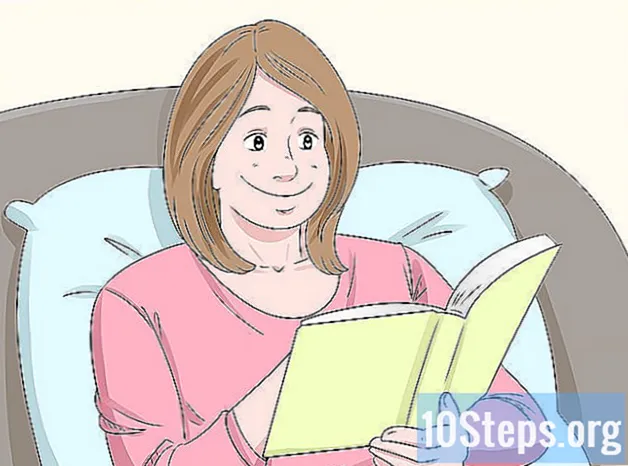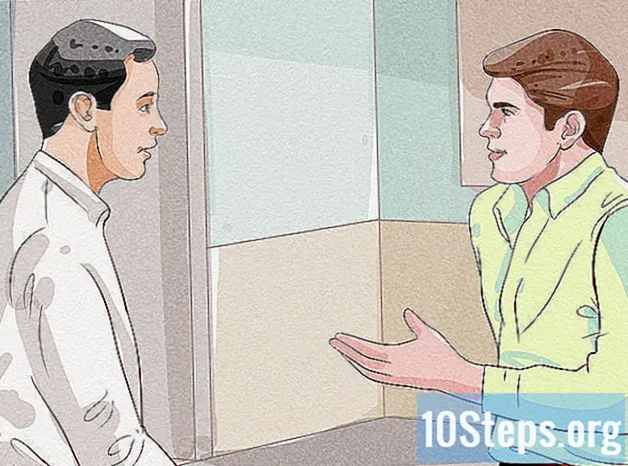Tác Giả:
Morris Wright
Ngày Sáng TạO:
26 Tháng Tư 2021
CậP NhậT Ngày Tháng:
16 Có Thể 2024
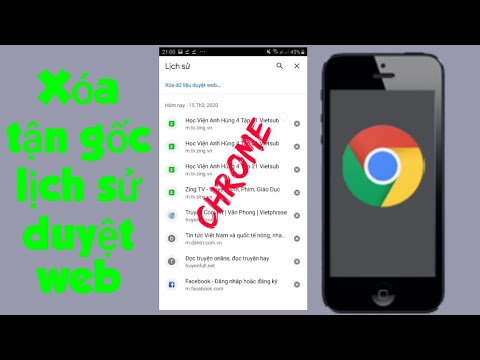
NộI Dung
Bài viết này sẽ hướng dẫn bạn cách xem danh sách tất cả các tệp được tải xuống trên Google Chrome. Vì các tệp đã tải xuống không được lưu trữ cục bộ trên thiết bị di động nên chỉ có thể xem các tệp tải xuống trên phiên bản trình duyệt dành cho máy tính để bàn.
Các bước
Mở Google Chrome. Nó có một biểu tượng hình tròn với các màu đỏ, xanh lá cây, vàng và xanh lam.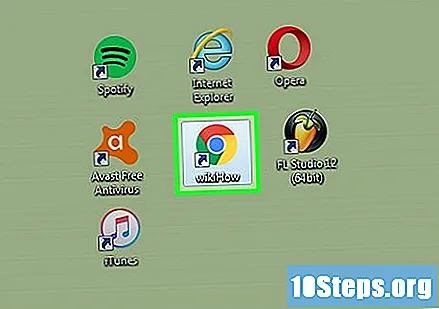
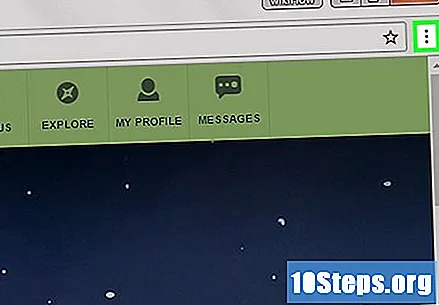
Nhấp vào ⋮. Tùy chọn này được tìm thấy ở góc trên bên phải của trình duyệt.- Phím tắt để mở trang "Tải xuống" là Ctrl+J (PC) hoặc ⇧ Shift+⌘ Lệnh+J (Máy Mac).
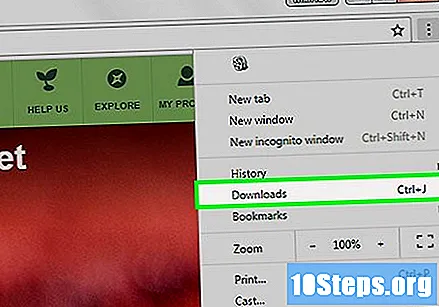
Nhấp vào Tải xuống. Tùy chọn này nằm gần nửa trên của menu thả xuống.
Xem nội dung tải xuống của bạn. Trang này chứa danh sách tất cả các tệp được tải xuống kể từ lần xóa cuối cùng lịch sử duyệt web của Google Chrome.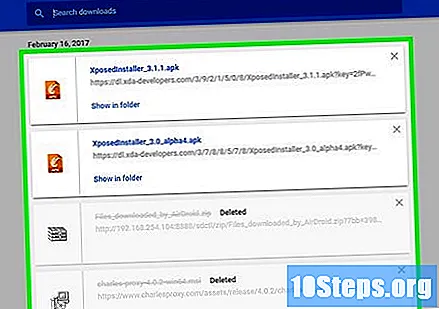
- Bạn cũng có thể nhấp vào X ở góc trên bên phải của mỗi hộp tải xuống mà bạn muốn xóa khỏi lịch sử tải xuống của mình.
Lời khuyên
- Thư mục mặc định cho các mục được tải xuống từ Google Chrome được gọi là "Tải xuống".
Cảnh báo
- Các mục được tải xuống trong chế độ ẩn danh không xuất hiện trong thư mục tải xuống của Chrome.